Windows11/10のニュースと興味に関するトピックを追加または削除する方法
Microsoftは、新しいニュースと興味にランダムなニュース記事を表示していますが Windows 11/10のウィジェットでは、トピックを追加または削除できます このチュートリアルを使用します。この目的のための組み込みオプションがあるため、サードパーティのソフトウェアをインストールする必要はありません。
Microsoftは最近、タスクバーに「ニュースと興味」と呼ばれる新機能を追加しました。 。最新の出来事や天気予報などをすべて1つの屋根の下にまとめて、ブラウザを開かなくてもより多くの情報を取得できるようにします。従来の新聞ではなく、さまざまなWebサイトでニュースを頻繁に読む場合は、このウィジェットが大いに役立つ可能性があります。
スポーツ関連のニュースを読むのが好きな人もいれば、ビジネス関連の情報を読みたいと思う人もいます。どちらのトピックが最も興奮する場合でも、このステップバイステップガイドに従って、Windowsタスクバーの[ニュースと興味]ウィジェットにトピックを追加または削除できます。参考までに、MicrosoftEdgeブラウザを介して変更を加えることができます。ただし、Edgeがなく、ChromeまたはFirefoxですべてのニュースと興味のリンクを開きたい場合は、この詳細なチュートリアルに従うことができます。
Windows11のニュースと興味に関するトピックを追加または削除する
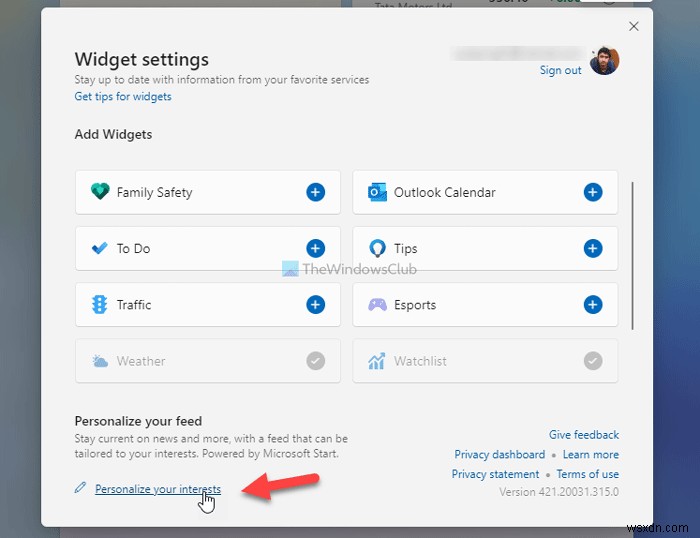
Windows 11でウィジェットに関するトピックを追加または削除するには、次の手順に従います-
- タスクバーのウィジェットアイコンをクリックします。
- プロフィール写真をクリックします。
- 自分の興味をパーソナライズするを選択します オプション。
- トピックを選択し、プラスをクリックします トピックを追加するためのアイコン。
- トピックを選択し、チェックマークをクリックして削除します。
Windows10のニュースと興味に関するトピックを追加または削除
Windows 10のニュースと興味に関するトピックを追加または削除するには、次の手順に従います-
- タスクバーのニュースと興味をクリックします。
- 関心の管理をクリックします ボタン。
- プラス記号にチェックマークを付けてトピックを追加します。
- 正しい記号をクリックしてトピックを削除します。
これらの手順の詳細については、読み続ける必要があります。
まず、ユーザーアカウントにログインして、[ニュースと興味]をクリックします。 タスクバーに表示されるセクション。パネル全体が開き、含まれているすべてのウィジェットが表示されます。 関心の管理をクリックする必要があります 右上隅に表示されるボタン。
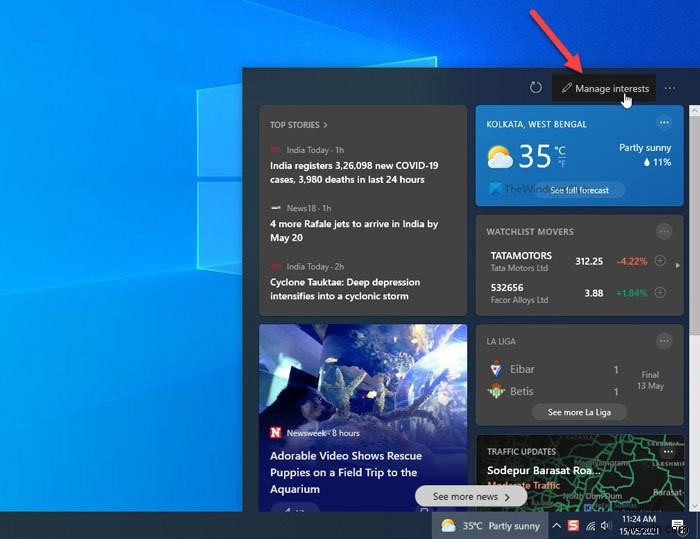
前述のように、MicrosoftEdgeブラウザを使用してすべてのリンクを開きます。まだ変更していない場合は、次のページを開いた状態で画面にEdgeブラウザが表示されます-
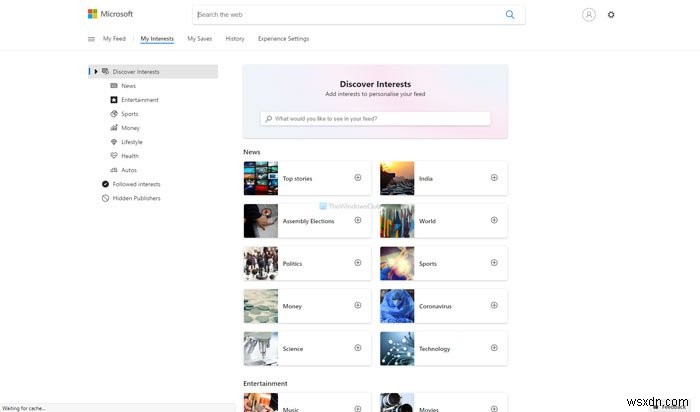
ここから、トップストーリー、世界、政治、スポーツ、テクノロジーなどのさまざまなトピックを選択できます。検索ボックスを使用して、ニュースと興味ウィジェットの目的のトピックを見つけることもできます。
追加するトピックを取得したら、[プラス]をクリックします アイコン。
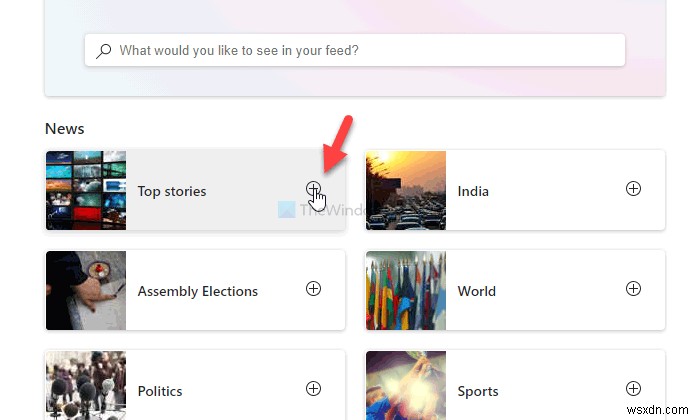
同様に、既存のトピックを削除する場合は、青いプラスアイコンをクリックします。
フォローしているトピックをすべて確認したい場合は、フォローしている興味に切り替えることができます タブをクリックして、フォローしているすべてのトピックを見つけます。ここから、必要に応じて特定のトピックを削除できます。
これは、タスクバーのニュースと興味をカスタマイズする方法の1つにすぎません。
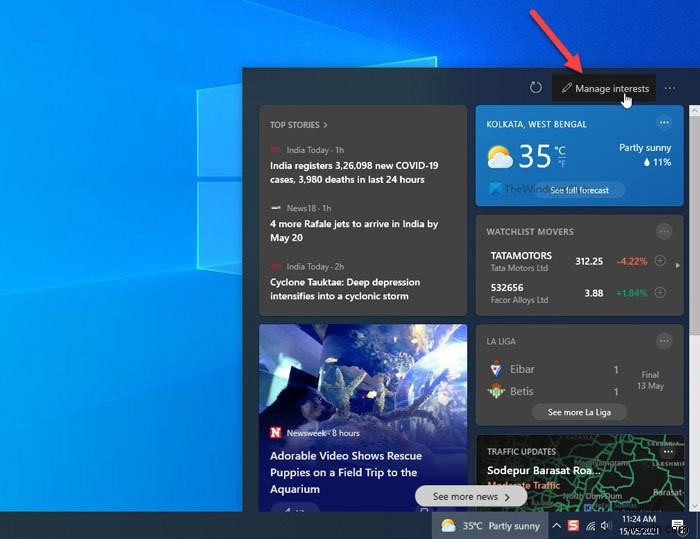
-
Windows11/10のコントロールパネルからServices.mscを削除または追加する方法
Windowsサービスマネージャー(services.msc)を使用すると、独自のWindowsセッションで実行される長時間実行可能な実行可能アプリケーションを作成および管理できます。 Windowsサービスは、ユーザーの介入なしに開始でき、ユーザーがログオフした後もずっと実行し続ける可能性があります。ユーザーがシステムを起動するとサービスが自動的に開始され、システムがシャットダウンするまでサービスは長時間実行されます。既定では、Windowsサービスマネージャーはコントロールパネルに表示されません。この投稿では、Windows11/10のコントロールパネルでServices.mscを追加また
-
Windows 10 でニュースとインタレストを無効にする方法.
Windows 10 News and Interests を完全に無効にする簡単で効果的な方法を探している場合は、以下を読み続けてください。 Windows 10 が更新のたびに良くなっていることは間違いありません。最新の更新プログラム KB5003214 (2021 年 5 月 25 日) では、ニュースと興味 を追加することで、好みに基づいて関連性の高い高品質のコンテンツにアクセスできます。 ただし、この最新の Windows 10 News &Interests 機能を無効にする理由については、さまざまな理由が考えられます。たとえば、一部の人にとっては気が散りすぎるかもしれま
